4.プロフィールの詳細設定方法
最後に、プロフィールの詳細設定についてご説明します。ホーム画面の右下にある、人の形をしたアイコンをタップしましょう。
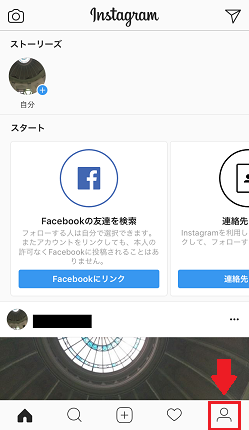
移動したページの上部に表示される「プロフィールを編集」をタップし、移動したページでプロフィールの詳細情報を設定しましょう。

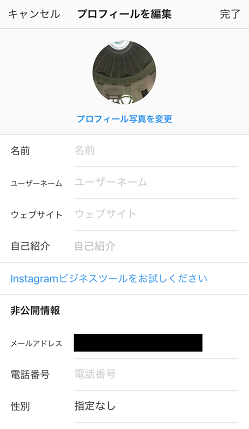
ここでは、以下の公開プロフィール設定を変更できます。
・名前
・ユーザーネーム
・ウェブサイト
・自己紹介
登録時に名前やユーザーネームを間違えてしまった場合、ここで変更しましょう。ウェブサイトには自分のHPやブログ、Twitterのマイページを掲載している人が多いようです。自己紹介には、自分の年齢や趣味などを書くことにより自分と同じ趣味のフォロワーが見つかりやすくなります。ちなみに、iOS版では改行することができません。改行したい場合は、一度メモアプリで入力してからコピーアンドペーストで入力しましょう。
全て入力ができたら、画面右上にある完了をタップしましょう。入力したプロフィールがちゃんと表示されているか、ホーム画面で確認しましょう。
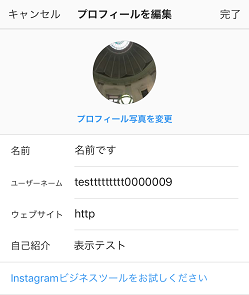
ここで入力した通りにホーム画面でも反映されていれば、プロフィールの編集は成功です。
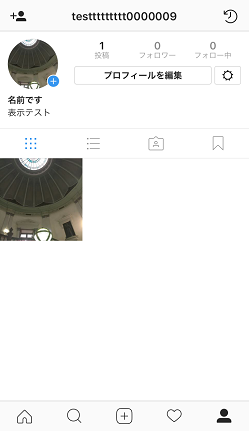
プロフィールの変更が反映されていると、上記のように表示されます。インスタグラムの登録とアカウントの作成方法、プロフィールの基本設定は以上です。
 Instagram
Instagram